Краткое руководство по преобразованию данных с помощью потоков данных для сопоставления
В этом кратком руководстве служба Azure Synapse Analytics будет использоваться для создания конвейера, который преобразует данные из источника Azure Data Lake Storage 2-го поколения (ADLS 2-го поколения) в приемник ADLS 2-го поколения с помощью потока данных для сопоставления. Шаблон конфигурации в этом кратком руководстве можно взять за основу для настройки преобразования данных с помощью потока данных для сопоставления.
При работе с этим кратким руководством вы выполните следующие действия:
- создание конвейера с использованием действия "Поток данных" в Azure Synapse Analytics;
- создание потока данных для сопоставления с четырьмя преобразованиями;
- тестовый запуск конвейера;
- Мониторинг выполнения Потока данных
Необходимые компоненты
Подписка Azure. Если у вас нет подписки Azure, создайте бесплатную учетную запись Azure перед началом работы.
Рабочая область Azure Synapse: создайте рабочую область Synapse с помощью портала Azure, следуя инструкциям, приведенным в статье Краткое руководство по созданию рабочей области Synapse.
Учетная запись хранения Azure: для хранения данных источника и приемника используется хранилище ADLS. Если у вас нет учетной записи хранения, создайте ее, следуя действиям в этом разделе.
Файл, который мы преобразуем в этом руководстве, MoviesDB.csv, который можно найти здесь. Чтобы извлечь файл из GitHub, скопируйте его содержимое в любой текстовый редактор, а затем сохраните его на локальном компьютере в виде CSV-файла. Сведения о передаче файла в учетную запись хранения см. в статье Отправка BLOB-объектов с помощью портала Azure. В примерах будет использоваться контейнер под названием Sample-Data.
Переход к Synapse Studio
После создания рабочей области Azure Synapse можно открыть Synapse Studio двумя способами:
- Откройте рабочую область Synapse на портале Azure. Выберите "Открыть" на карте Open Synapse Studio в разделе "Начало работы".
- Откройте Azure Synapse Analytics и войдите в рабочую область.
Для целей этого краткого руководства в качестве примера мы используем рабочую область с именем adftest2020. При этом вы автоматически перейдете на домашнюю страницу Synapse Studio.
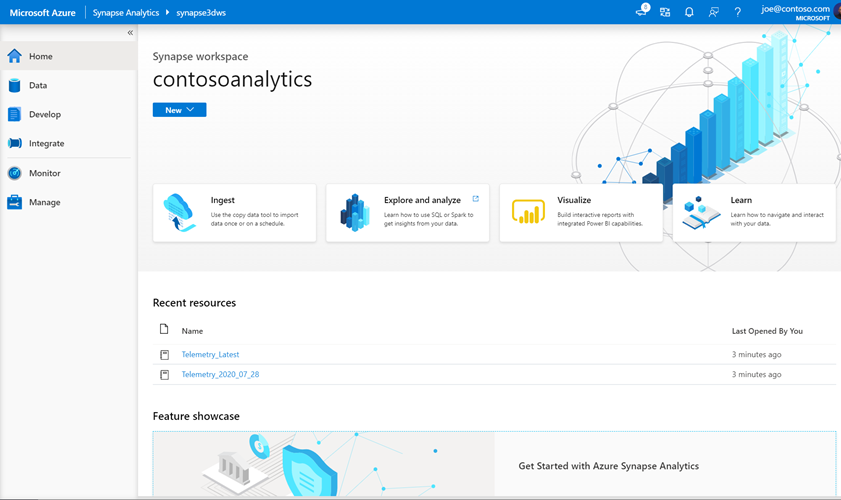
Создание конвейера с помощью действия "Поток данных"
Конвейер содержит логический поток для выполнения набора действий. В этом разделе будет создан конвейер, содержащий действие Потока данных.
Перейдите на вкладку "Интеграция ". Щелкните значок "плюс" рядом с заголовком конвейеров и выберите "Конвейер".
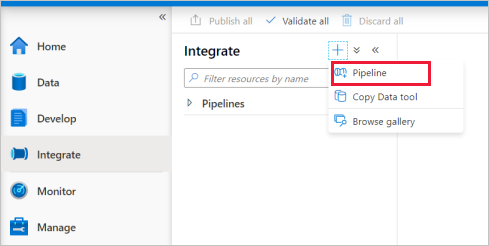
На странице параметров Свойства конвейера введите в поле Имя значение TransformMovies.
В разделе Перемещение и преобразование на панели Действия перетащите элемент Поток данных на холст конвейера.
Во всплывающем окне Добавление потока данных выберите Создать новый поток данных ->Поток данных. По окончании нажмите кнопку ОК .
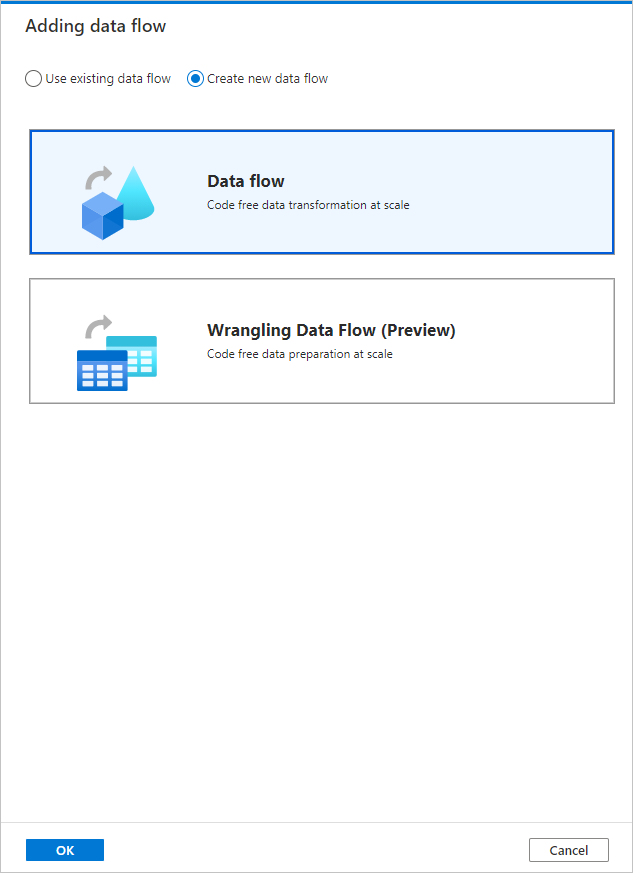
Присвойте потоку данных имя TransformMovies на странице Свойства.
Встраивание логики преобразования в холст потока данных
После создания Потока данных он будет автоматически отправлен на холст потока данных. На этом шаге будет создан поток данных, который извлекает файл MoviesDB.csv из хранилища ADLS и вычисляет среднюю оценку комедий с 1910 по 2000 гг. Затем этот файл будет записан обратно в хранилище ADLS.
Установите ползунок Отладка потока данных над холстом потока данных в состояние "Вкл.". Режим отладки позволяет в интерактивном режиме тестировать логику преобразования в динамическом кластере Spark. Подготовка кластеров Потоков данных занимает 5–7 минут, поэтому пользователям рекомендуем сначала включить отладку, если планируется разработка Потока данных. Дополнительные сведения см. в статье Режим отладки.
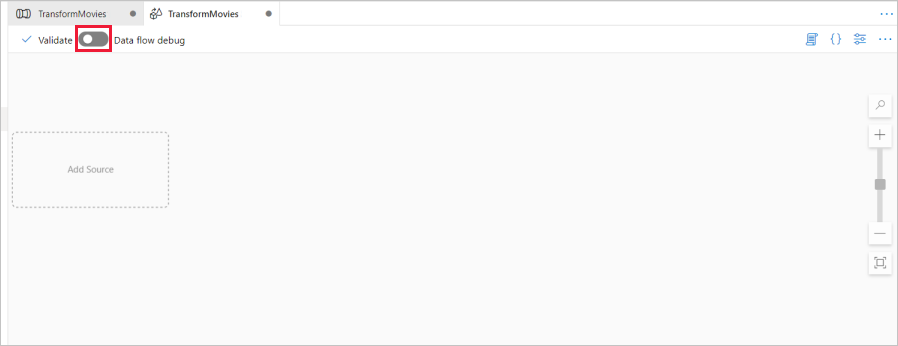
На холсте потока данных добавьте источник, нажав кнопку Добавить источник.
Присвойте источнику имя MoviesDB. Выберите Создать, чтобы создать исходный набор данных.
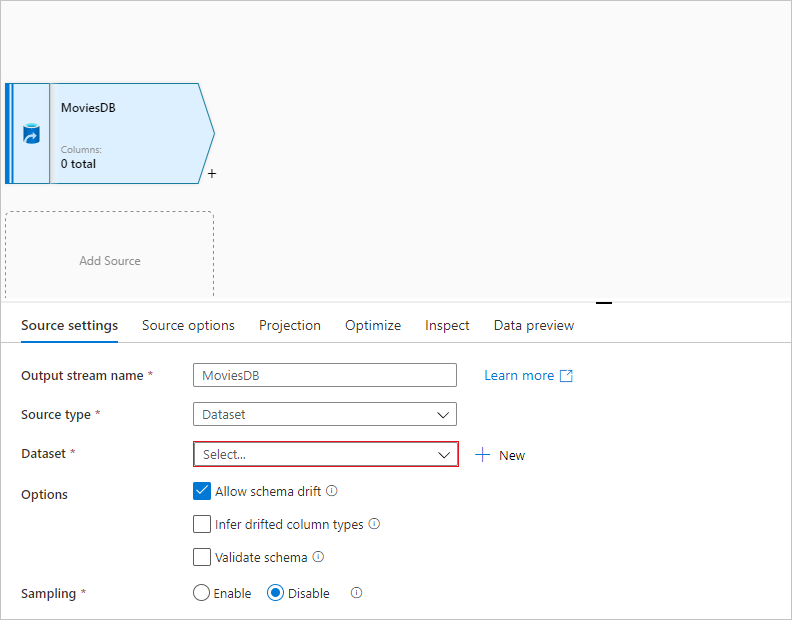
Выберите Azure Data Lake Storage 2-го поколения. Выберите Продолжить.
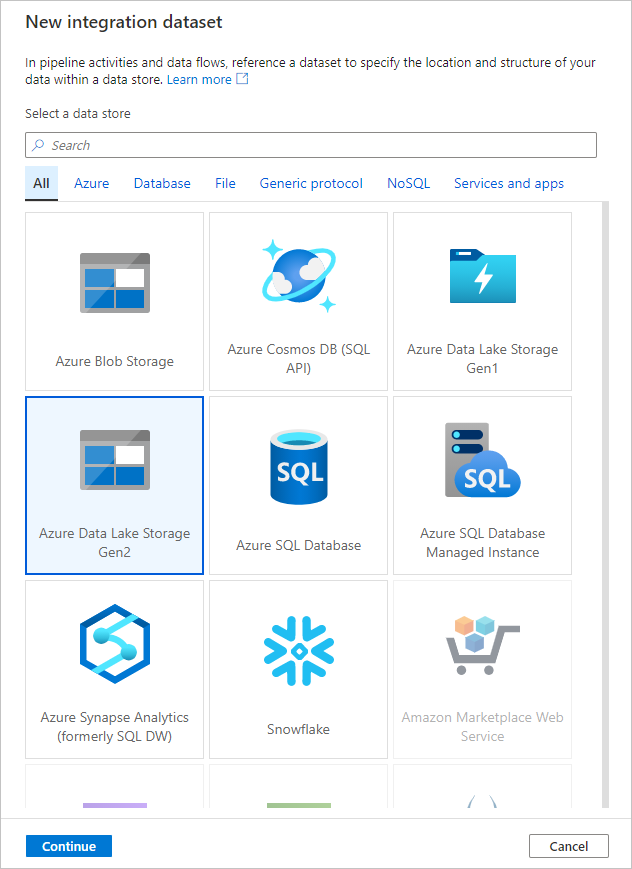
Выберите DelimitedText. Выберите Продолжить.
Присвойте набору данных имя MoviesDB. В раскрывающемся списке "Связанная служба" выберите Создать.
На экране создания связанной службы присвойте имя связанной службе ADLS 2-го поколения ADLSGen2 и укажите метод проверки подлинности. Затем введите учетные данные подключения. В этом кратком руководстве для подключения к нашей учетной записи хранения используется ключ учетной записи. Чтобы проверить правильность ввода учетных данных, можно выбрать тестовое подключение . По завершении нажмите кнопку Создать.
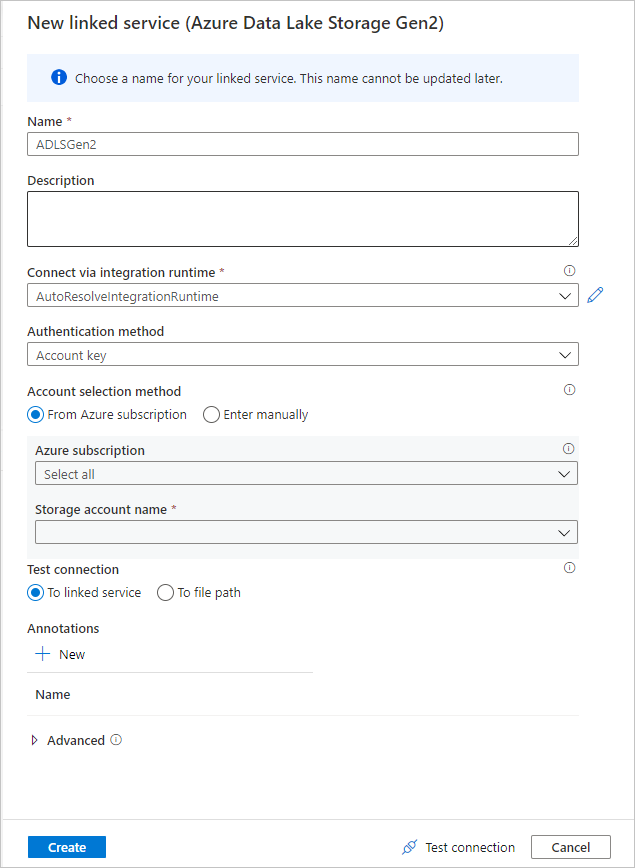
Вернитесь на экран создания набора данных и в поле Путь к файлу укажите расположение файла. В этом кратком руководстве файл MoviesDB.csv находится в контейнере Sample-Data. Так как файл содержит заголовки, установите флажок Первая строка в качестве заголовка. Выберите Из подключения/хранилища, чтобы импортировать схему заголовка непосредственно из файла в хранилище. По окончании нажмите кнопку ОК .
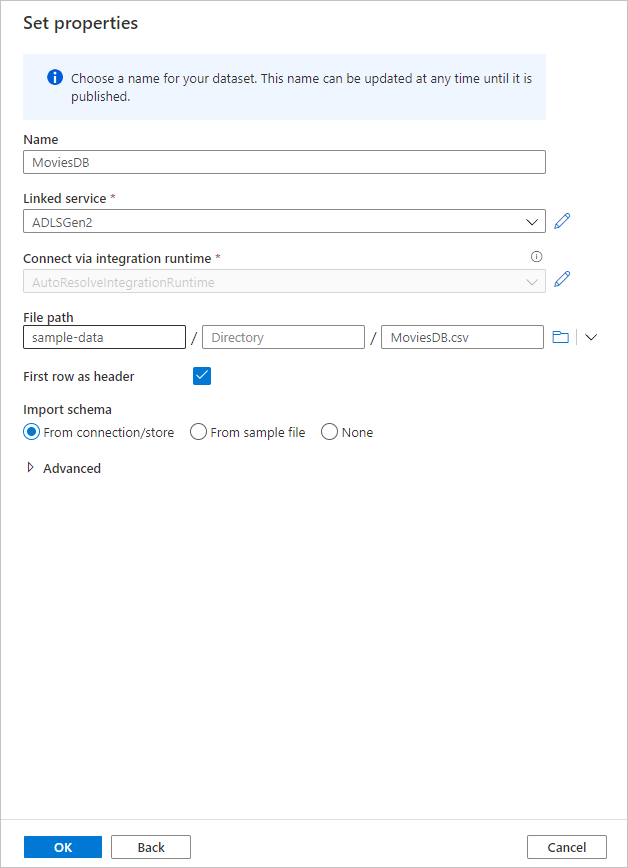
Если кластер отладки запущен, откройте вкладку Предварительный просмотр данных преобразования источника и нажмите кнопку Обновить, чтобы получить моментальный снимок данных. Предварительный просмотр данных дает возможность убедиться, что преобразование настроено правильно.
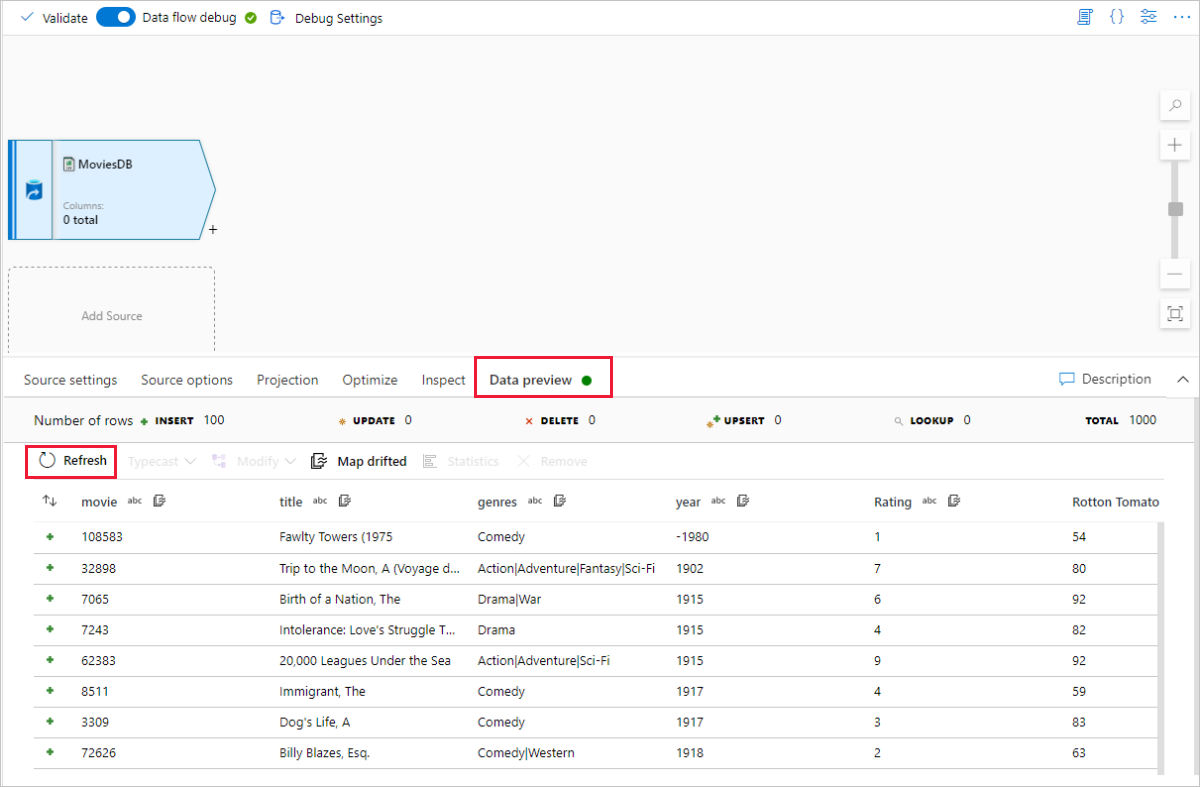
Выберите значок "плюс" рядом с узлом источника на холсте потока данных, чтобы добавить новое преобразование. Первое добавляемое преобразование — Фильтр.
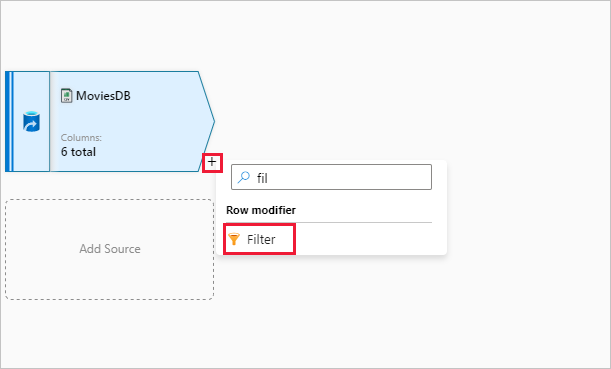
Назовите преобразование фильтра FilterYears. Выберите поле "Выражение" рядом с полем Фильтр, чтобы открыть построитель выражений. Здесь нужно указать условие фильтрации.
Построитель выражений потока данных позволяет интерактивно создавать выражения для использования в различных преобразованиях. Выражения могут включать встроенные функции, столбцы из входной схемы и задаваемые пользователем параметры. Дополнительные сведения о построении выражений см. в статье Построитель выражений Потока данных.
В этом кратком руководстве будут отфильтрованы фильмы в жанре комедии, которые вышли в период между 1910 и 2000 годами. В связи с тем, что в настоящее время год является строкой, ее необходимо преобразовать в целое число с помощью функции
toInteger(). Используйте операторы "больше или равно" (>=) и "меньше или равно" (<=) для сравнения значений года с литералами 1910 и 200-. Объедините эти выражения с помощью оператора&&(и). Выражение будет выглядеть следующим образом:toInteger(year) >= 1910 && toInteger(year) <= 2000Чтобы узнать, какие фильмы являются комедиями, можно использовать функцию
rlike(), позволяющую найти слово "комедия" в жанрах столбца. Объедините выражениеrlikeс выражением сравнения года и получите следующее выражение:toInteger(year) >= 1910 && toInteger(year) <= 2000 && rlike(genres, 'Comedy')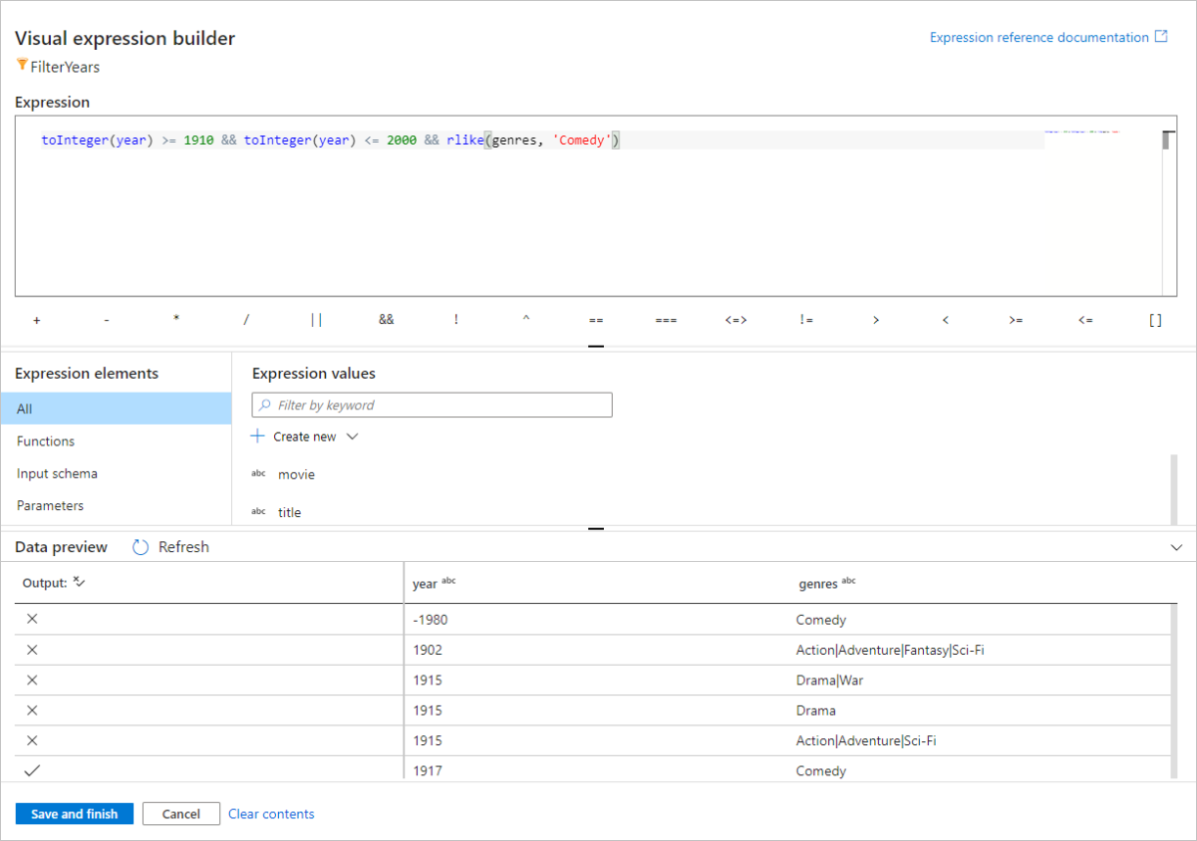
Если у вас есть активный кластер отладки, можно проверить логику, нажав кнопку "Обновить ", чтобы просмотреть выходные данные выражения по сравнению с используемыми входными данными. Существует несколько правильных ответов на вопрос, как можно реализовать эту логику с помощью языка выражений потока данных.
После завершения работы с выражением нажмите кнопку "Сохранить и готово ".
Нажмите Предварительный просмотр данных, чтобы убедиться, что фильтр работает правильно.
Следующее преобразование, которое необходимо добавить — это преобразование Агрегат в разделе Модификатор схемы.
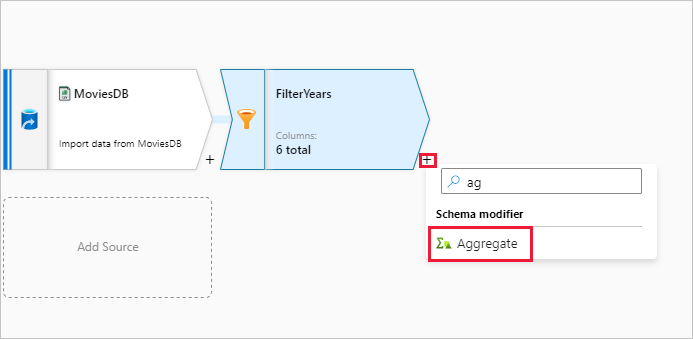
Назовите агрегатное преобразование AggregateComedyRatings. На вкладке Группировка выберите год из раскрывающегося списка, чтобы сгруппировать агрегаты по году, в котором вышел фильм.
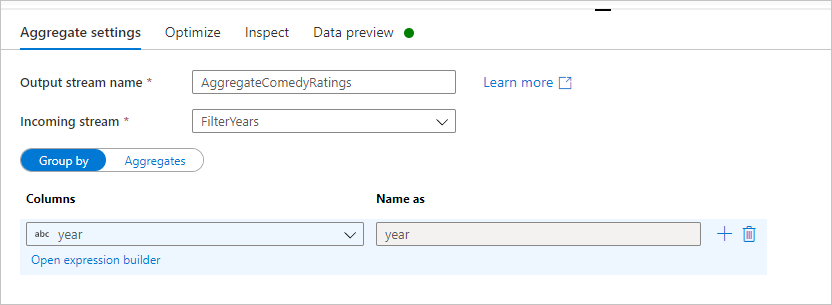
Перейдите на вкладку Статистическая обработка. В левом текстовом поле присвойте столбцу имя AverageComedyRating. Выберите правое поле выражения, чтобы ввести статистическое выражение с помощью построителя выражений.
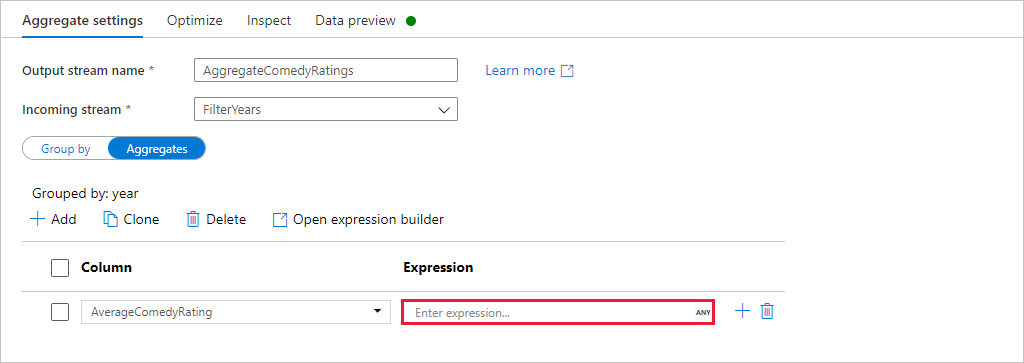
Чтобы получить среднее значение столбца Оценка, используйте агрегатную функцию
avg(). Так как оценка является строковым значением, аavg()принимает числовые входные данные, необходимо преобразовать значение в число с помощью функцииtoInteger(). Это выражение выглядит следующим образом:avg(toInteger(Rating))Нажмите кнопку "Сохранить" и "Готово " после завершения.
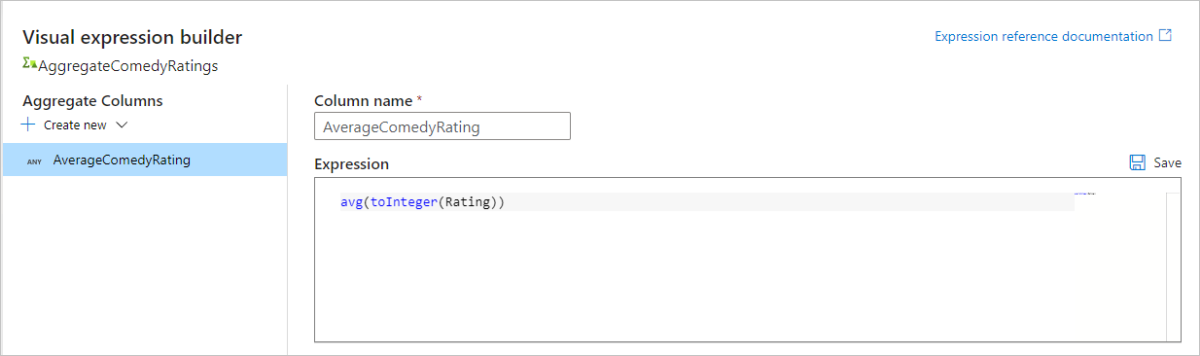
Откройте вкладку Предварительный просмотр данных, чтобы просмотреть выходные данные преобразования. Обратите внимание, что здесь есть только два столбца: year и AverageComedyRating.
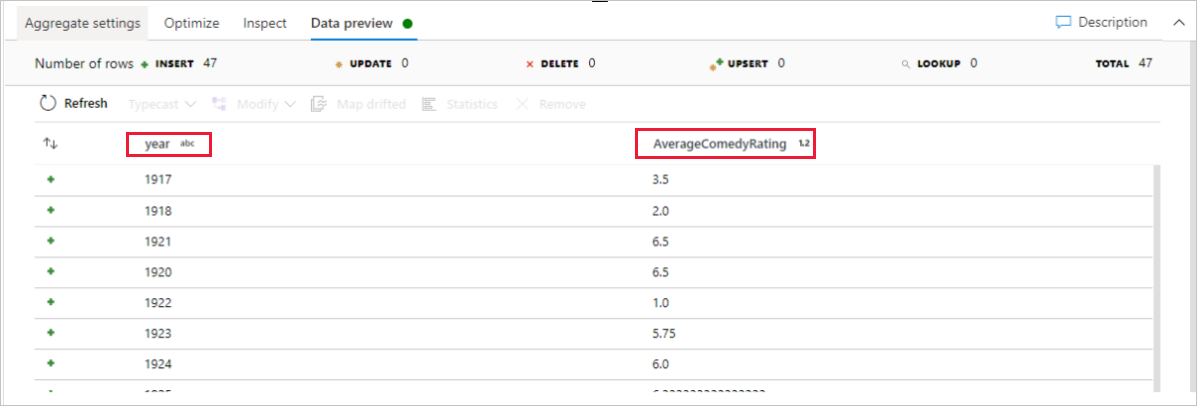
Затем необходимо добавить преобразование Приемник в качестве назначения.
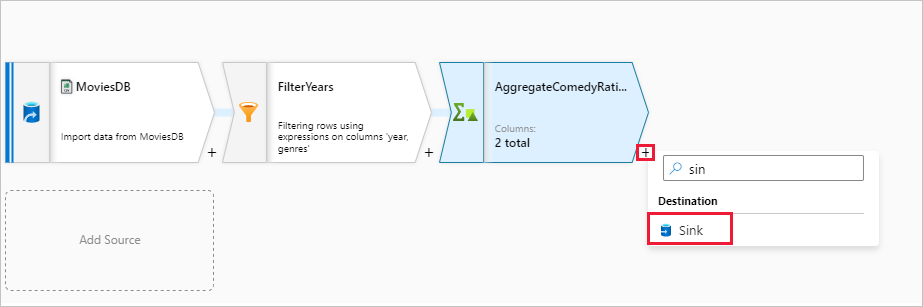
Назовите приемник Sink. Нажмите Создать, чтобы создать набор данных приемника.
Выберите Azure Data Lake Storage 2-го поколения. Выберите Продолжить.
Выберите DelimitedText. Выберите Продолжить.
Назовите набор данных приемника MoviesSink. В качестве связанной службы выберите связанную службу ADLS 2-го поколения, созданную на шаге 7. Введите выходную папку для записи данных. В этом кратком руководстве мы записываем данные в папку Output в контейнере Sample-Data. Папка не обязательно должна существовать заранее и может быть создана динамически. Задайте для параметра Использовать первую строку в качестве заголовка значение "истина" и выберите значение Нет для параметра Импорт схемы. По окончании нажмите кнопку ОК .
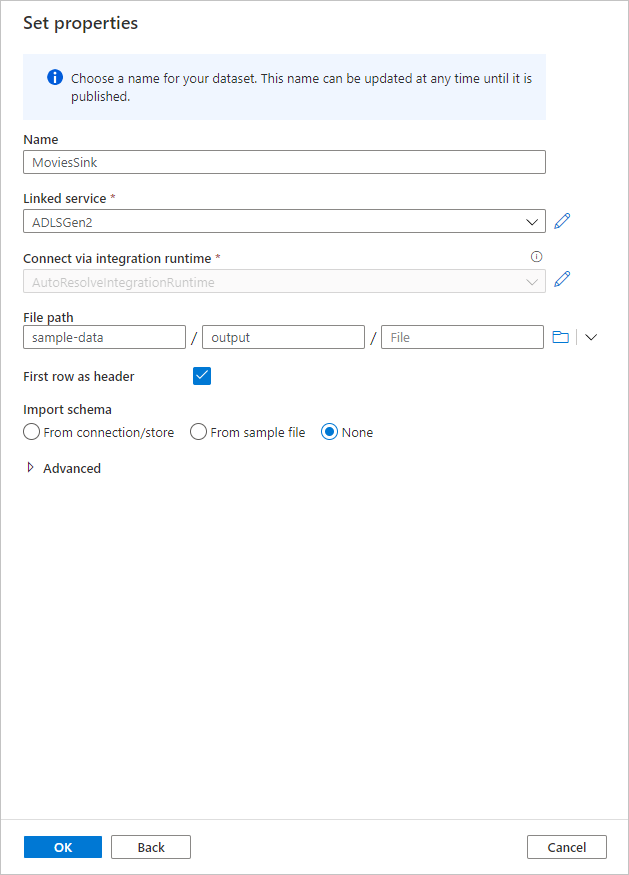
Теперь создание потока данных завершено. Все готово для его запуска в конвейере.
Запуск и отслеживание Потока данных
Перед публикацией можно выполнить отладку конвейера. На этом шаге будет активирован запуск отладки конвейера Потока данных. Хотя предварительная версия данных не записывает данные, отладка выполняет запись данных в место назначения приемника.
Перейдите на холст конвейера. Нажмите кнопку Отладка, чтобы запустить отладку.
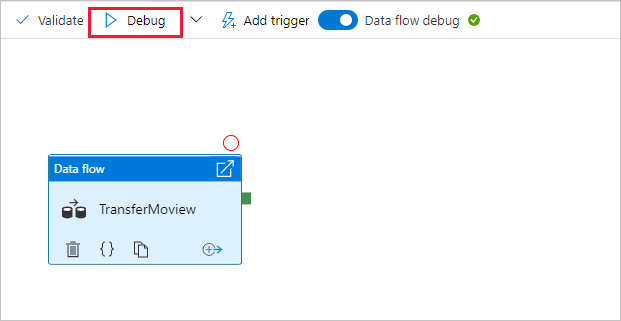
При отладке конвейера для действий Потока данных используется активный кластер отладки, но инициализация все равно занимает не менее минуты. Ход выполнения можно отслеживать на вкладке "Вывод ". После успешного выполнения выберите значок очки для открытия области мониторинга.

В области мониторинга можно увидеть количество строк и время, затраченное на каждый шаг преобразования.
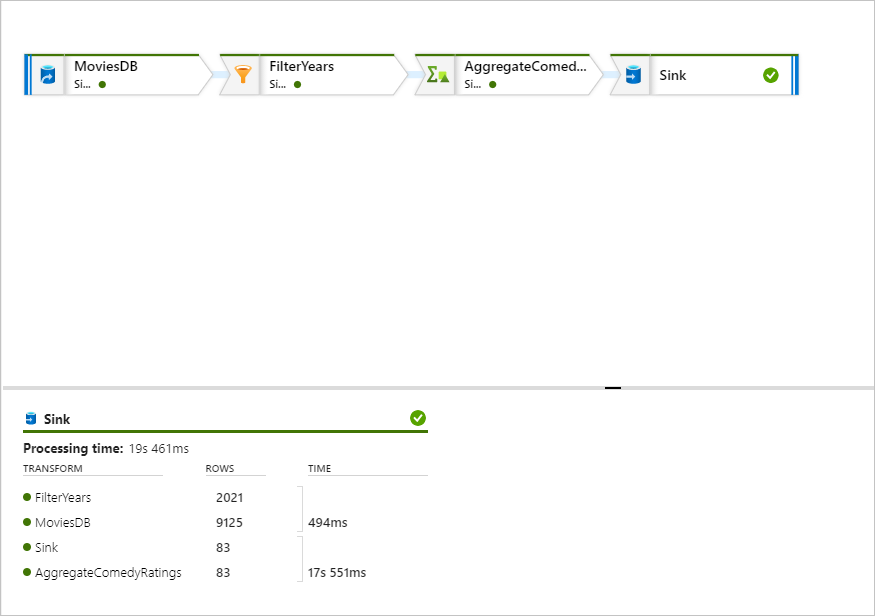
Щелкните преобразование, чтобы получить подробные сведения о столбцах и секционировании данных.
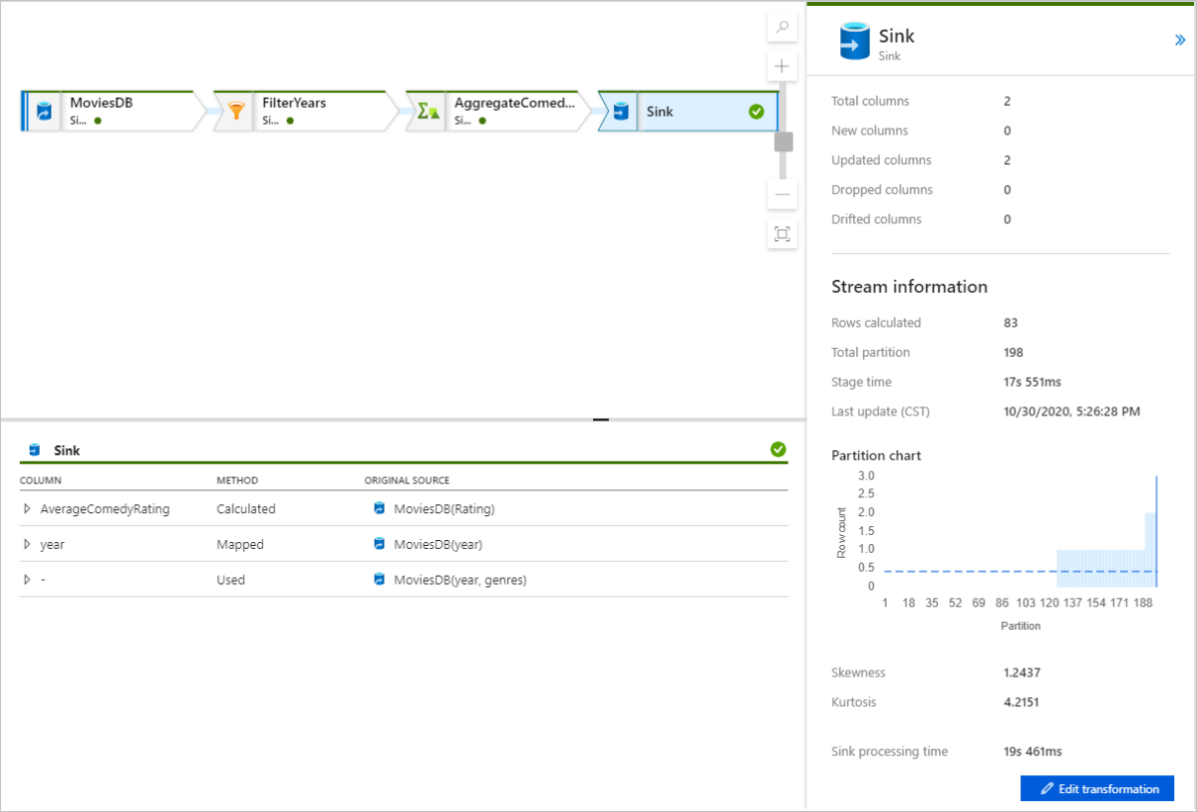
Если действия в этом кратком руководстве выполнены правильно, в папку приемника должны быть записаны 83 строки и 2 столбца. Данные можно проверить в хранилище BLOB-объектов.
Следующие шаги
Ознакомьтесь со следующими статьями, чтобы узнать о поддержке Azure Synapse Analytics: